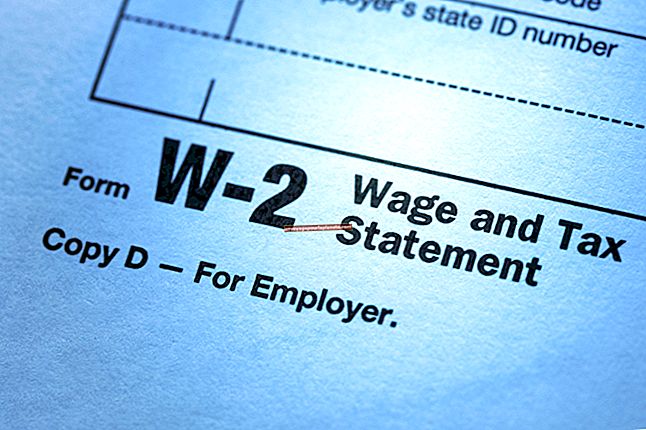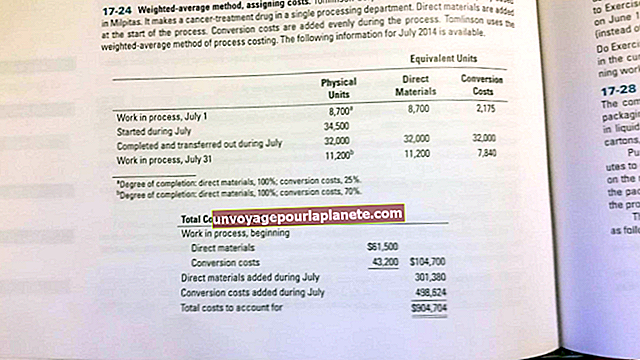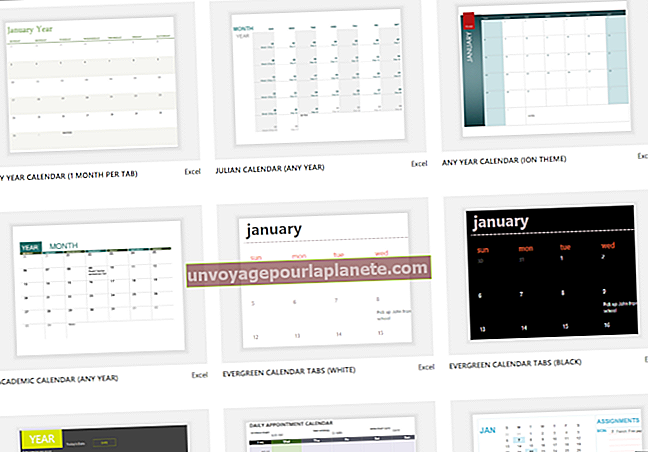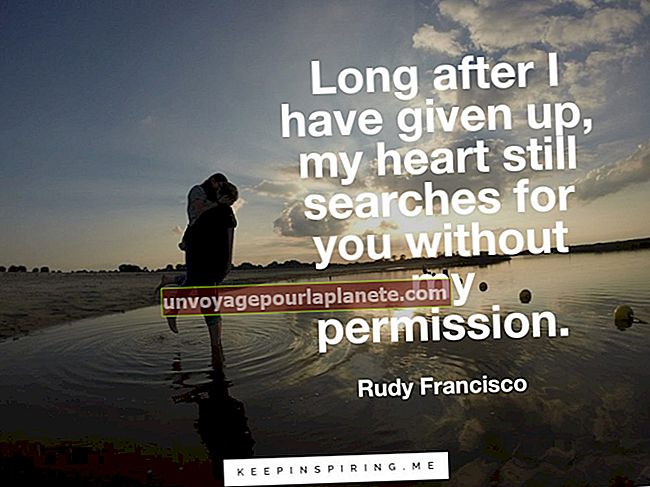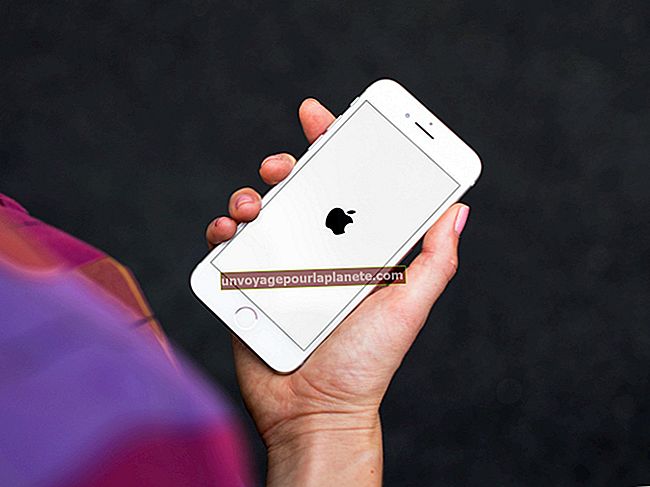Paano Mag-convert ng isang PDF File Sa Isang Larawan para sa Pag-upload sa Facebook
Kung mayroon kang isang PDF na nais mong ibahagi sa mundo sa pamamagitan ng Facebook, maaari kang mag-hit snag. Hindi mo lang mai-upload ang uri ng file sa Facebook bilang isang larawan. Sa kabutihang palad, maraming mga paraan sa paligid ng maliit na roadblock na iyon. Narito kung paano i-navigate ang mga workaround na iyon.
I-export Sa Adobe Acrobat
Kung mayroon kang software ng Adobe Acrobat sa iyong desktop, swerte ka. Ang Acrobat ay karaniwang hari ng lahat ng mga bagay na PDF, at makakatulong ito sa iyo. Gamitin ang software upang i-export o i-convert ang mga PDF sa iba't ibang mga format ng file, kabilang ang mga format ng imahe. Sundin ang mga hakbang:
- Buksan ang PDF sa Acrobat.
- Mag-click sa "Mga Tool," pagkatapos "Export PDF."
- Piliin ang "Imahe," pagkatapos ang iyong nais na format ng file (isang format na JPEG o PNG ay dapat na gumana lang).
- I-click ang icon na gear upang mai-configure ang mga setting ng conversion, tulad ng resolusyon, para sa iyong napiling format ng file.
- Lagyan ng check ang kahong "I-export ang Lahat ng Mga Larawan". Maaari kang pumili upang kunin at i-save lamang ang mga imahe mula sa PDF file. Kung hindi mo ginawa, ang bawat pahina mula sa PDF ay mai-e-export bilang iyong napiling uri ng file.
- I-click ang "I-export," at piliin kung aling lokal na folder ang nais mong i-export ang iyong bagong file.
- I-click ang "I-save" upang matapos ang pag-export ng iyong PDF bilang bagong format ng file.
Kapag natapos mo na ang pag-export ng file, mag-navigate sa folder kung saan mo nai-save ang bagong file, at doon mo ito naroroon: handa na ang isang imahe para sa pag-upload sa Facebook.
Gumamit ng isang Online Converter
Maraming mga libreng converter ng uri ng file ang magagamit online, kasama ang mga nagko-convert ng mga PDF file sa mga format ng imahe.
Bisitahin ang website ng PDF Converter, halimbawa, upang mai-convert ang isang PDF file sa format na JPG. Maaari ring baguhin ng site na ito ang isang format na PDF sa PNG o TIFF.
Kumuha ng isang Screenshot
Ang isang ito marahil ang pinakasimpleng pagpipilian. Kung buksan mo ang PDF file sa iyong desktop at kumuha ng isang screenshot nito, i-save ng iyong computer ang screenshot na iyon bilang isang file ng imahe - malamang sa format na PNG. Gumagana ang Facebook ng maayos sa mga PNG file, kaya't hindi ka dapat magkaroon ng anumang mga problema sa pag-upload ng screenshot na ito sa platform ng social media.
Mag-convert Sa Microsoft Word
Ang pamamaraang ito ay isang maliit na convoluted, ngunit ito ay gumagana, kaya narito:
- Magbukas ng isang bagong file sa Microsoft Word.
- Pumunta sa menu na "Ipasok", piliin ang "Mga Larawan," pagkatapos ay piliin ang "Larawan Mula sa File."
- Piliin ang PDF file na nais mong i-save bilang isang imahe, at i-click ang "Ipasok." Ang PDF ay mai-embed sa Word file.
- Mag-right click sa imahe sa Word doc.
- Piliin ang "I-save bilang Larawan," at maglagay ng isang pangalan ng file.
- Piliin ang lokasyon sa iyong desktop kung saan mo nais i-save ang imahe.
- Mag-click sa drop-down na menu na "I-save bilang Uri", at pumili ng isang format ng imahe (alinman sa JPEG o PNG).
- I-click ang "I-save," at doon ka pumunta: Magse-save ang iyong PDF bilang isang format ng imahe sa lokasyon na iyong pinili.